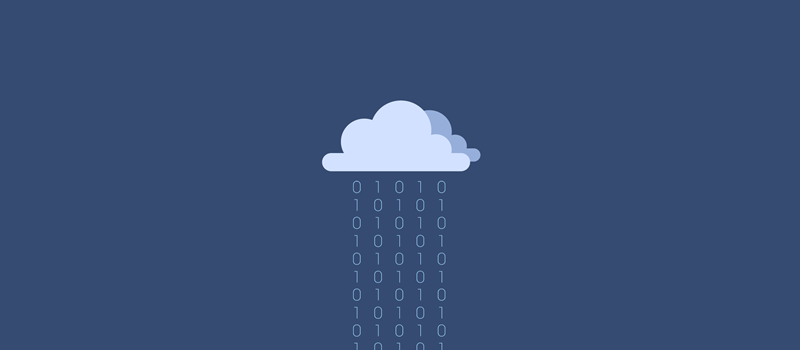پشتیبان گیری در فضای ابری با BackWPup برای وردپرس
ما در مجموعه پست های اخیرم در مورد اهمیت پشتیبان گیری از وب سایت صحبت کرده ایم – اشتباهات رایج وردپرس که باید از آنها اجتناب کنید. در واقع، این موضوع در صدر فهرست قرار دارد! اما بسیاری از ما این تصور غلط را داریم که پشتیبانگیری از یک سایت وردپرس دشوار یا حتی زمانبر است. در پست امروز، سعی خواهیم کرد این مفهوم را معکوس کنیم.
امروز نحوه پیکربندی رایگان را یاد خواهیم گرفت. افزونه BackWPup برای پشتیبان گیری به طور خودکار از سایت وردپرس خود در فضای ابری. پس از اتمام این آموزش، میتوانید پشتیبانگیری خودکار را در هر مقصدی که آپلود میکنید، همراه با مجموعهای از گزینههای پیکربندی برنامهریزی کنید. دیگر نیازی به صرف زمان برای پیکربندی یا نگهداری نسخههای پشتیبان نخواهید داشت – همه این کارها به صورت خودکار انجام میشود.
ما انتخاب کردهایم که از Dropbox بهعنوان ارائهدهنده ابر خود استفاده کنیم، زیرا یکی از بهترین ارائهدهندههای ذخیرهسازی ابری رایگان در صنعت است. اگر ترجیح می دهید از یک ارائه دهنده ذخیره سازی ابری پولی استفاده کنید، می توانید Amazon AWS را امتحان کنید. اگر حساب Dropbox ندارید، من توصیه می کنم امروز یکی را تهیه کنید. PS: ما همچنین به یکی برای استفاده در آموزش خود نیاز خواهیم داشت.
نحوه نصب افزونه BackWPup WordPress
نصب افزونه پیاده روی در پارک است. به سادگی به:
بروید
- داشبورد وردپرس > افزونه ها > افزودن جدید
- در کادر جستجوی افزونهها، «BackWPup» را تایپ کنید. اولین نتیجه باید افزونه مورد نظر شما باشد.
- به سادگی بر روی نصب و سپس فعال کردن افزونه کلیک کنید.
تمام شد؟ خوب اکنون یک برگه جدید در مرورگر خود باز کنید و به حساب Dropbox خود وارد شوید. در صورت تمایل می توانید برگه را ببندید. به زودی حساب Dropbox خود را با افزونه BackWPup مرتبط خواهیم کرد.
مقدماتی
ابتدا، چند وابستگی سمت سرور را بررسی میکنیم تا اطمینان حاصل کنیم که عملیات پشتیبانگیری به آرامی انجام میشود.
- به پنل مدیریت BackWPup در WP Dashboard > BackWPup > Dashboard مراجعه کنید.
- نقطه را انتخاب کنید #1 نصب را بررسی کنید.
- BackWPup محیط سرور میزبان شما را برای هرگونه درگیری یا وابستگی برآورده نشده بررسی می کند.
- اطلاعات جمع آوری شده در برگه اطلاعاتدر پانل تنظیمات BackWPup نمایش داده می شود. (ما بعداً برای تنظیم بیشتر از این برگه بازدید خواهیم کرد.)
- در بیشتر موارد، هیچ مشکلی گزارش نمی شود.
- اگر مشکلی پیدا شد (به عنوان مثال، نسخه cURL یافت نشد) باید با ارائه دهنده میزبانی خود تماس بگیرید تا آن را برطرف کنید.
- پس از انجام، روی ذخیره تغییرات ضربه بزنید.
نحوه ایجاد یک کار پشتیبان برنامه ریزی شده جدید در BackWPup
اکنون یک نسخه پشتیبان برنامه ریزی شده جدید با BackWPup ایجاد می کنیم. آسان است، برای انجام آن فقط باید این مراحل ساده را دنبال کنید:
- به داشبورد WP > BackWPup > افزودن شغل جدید
- در قسمت نام شغل، یک نام معنادار بدهید که بعداً بتوانید با آن ارتباط برقرار کنید.
- ما از First_Backup_Job_WPExplorer
- برگه وظایف شغلی را به حال خود رها کنید، زیرا به ویژگیهای علامتنخورده نیازی نداریم
- در بخش ایجاد فایل پشتیبان، نام بایگانی را روی backwpup_trial1_%Y-%m-%d_%H-%i-%s
- در نهایت در برگه مقصد شغلی، Dropbox را علامت بزنید.
- برگه جدیدی به نام به: Dropbox باید در منوی بالا ظاهر شود. آن را انتخاب کنید.
بروید
استفاده کردهایم
اتصال Dropbox به افزونه BackWPup
اکنون همانطور که در مرحله آخر توضیح داده شد، در تب به: Dropbox هستیم. اگر این کار را نکرده اید، یک برگه جدید در مرورگر خود باز کنید و به حساب Dropbox خود وارد شوید.
در زیر برگه به: Dropbox، به دنبال آن ورود به سیستم > دسترسی برنامه به Dropbox، روی دکمه دریافت کد تأیید اعتبار برنامه Dropbox کلیک کنید.
این یک برگه جدید باز میکند و اجازه میخواهد. روی اجازه کلیک کنید و Dropbox یک کد دسترسی محدود برای شما ایجاد می کند. این بدان معنی است که افزونه BackWPup فقط به پوشه Apps/BackWPup در Dropbox شما دسترسی خواهد داشت. این یک راه حل ایده آل است زیرا افزونه نیازی به دسترسی به حساب Dropbox کامل شما ندارد.
کد را در قسمت دسترسی برنامه به Dropbox کپی و جایگذاری کنید.
برای تست ادغام، روی ذخیره تغییرات کلیک کنید.
بعد از انجام کار، باید یک پیام تأیید با مضمون «تأیید شده» دریافت کنید. این یکپارچه سازی Dropbox ما را به پایان می رساند.
اجرای پشتیبان برای اولین بار
اکنون به اجرای کار پشتیبانگیری ادامه میدهیم. میتوانید کار پشتیبانگیری را به یکی از چهار روش زیر اجرا کنید:
- شروع کار به صورت دستی از داشبورد وردپرس
- شروع کار از URL مشخص شده
- از طریق WordPress CLI
- با برنامه ریزی کار از طریق WordPress Cron
دو گزینه اول برای کل مخاطب مناسب است. برای اولین بار از روش دستی برای اتمام کار پشتیبان استفاده خواهیم کرد.
در اینجا تصویری از فرآیند پشتیبانگیری وجود دارد –
و نسخه پشتیبان کامل –
پس از اتمام، باید آرشیو آپلود شده را در حساب Dropbox خود مشاهده کنید. اگر شما آن را مانند من نصب کرده اید، یک اعلان دسکتاپ نیز پیدا خواهید کرد.
زمان بندی پشتیبان گیری وردپرس
زمانبندی پشتیبانگیری باید با دقت انجام شود. اگر روی یک سرور میزبانی اشتراکی هستید و یک یا چند نسخه پشتیبان را برنامه ریزی می کنید، احتمال اینکه در نهایت به دلیل استفاده بیش از حد از منابع پرچمدار شوید. ما یک میز کوچک آماده کرده ایم که در مورد اینکه چند وقت یکبار باید پشتیبان گیری را برنامه ریزی کنید بحث می کنیم. بیایید مراحل را ادامه دهیم:
- به داشبورد WP > BackWPup > مشاغل
- کار پشتیبانگیری را که آخرین بار ایجاد کردید باز کنید، که در مورد ما First_Backup_Job_WPExplorer
- برگه زمانبندی را انتخاب کنید
- به Job Schedule > Start job بروید و گزینه with WordPress cron را انتخاب کنید
بروید
بود.
حالا اجازه دهید زمانبندی را پیکربندی کنیم. ما از نوع زمانبندی اولیهاستفاده میکنیم و یک فرکانس پشتیبان روزانه را از نیمهشب انتخاب میکنیم.
برای به روز رسانی موفقیت آمیز زمان بندی، ذخیره تغییرات را بزنید. پس از انجام، این همان چیزی است که پانل کارها ما باید شبیه باشد –
تو این کار را انجام دادی! تبریک می گویم!
این آموزش پایه ما را به پایان می رساند. اگر در مورد بهبود این آموزش ابهام یا سؤال یا توصیه ای دارید، لطفاً به من در @Souravify فریاد بزنید یا در بخش نظرات زیر بپرسید.
اکنون که نحوه پیکربندی و زمانبندی پشتیبانگیری خودکار وردپرس در فضای ابری را آموختیم، میخواهم چند نکته مربوط به پشتیبانگیری را با شما به اشتراک بگذارم.
بازی با تنظیمات BackWPup
در این بخش، من به سرعت از تنظیمات پیشرفته افزونه BackWPup بازدید خواهم کرد. اینها گزینههای عالی هستند که سازندگان افزونه برای مدیریت بهتر پشتیبانگیریهایتان به شما کمک میکنند.
برگه مشاغل
برای شروع، میخواهم در مورد گزینههای موجود در برگه کارها در BackWPup > تنظیمات
بحث کنم.
شما تنظیمات را در اینجا تغییر میدهید تا بیشترین بهره را از افزونه ببرید.
- گزینه کاهش بار سرور برای تعدیل استفاده از منابع در محیطهای میزبانی مشترک عالی است. با این کار، میتوانید پشتیبانگیریهای روزانه را بدون هیچ علامت استفاده بیش از حد از منابع برنامهریزی کنید.
- حداکثر زمان اجرای اسکریپت باید روی 0 نگه داشته شود، زیرا به ظرفیت پردازش سرور بستگی دارد. با این حال، اگر متوجه شدید که پشتیبانگیریها موفقیتآمیز نیستند، میتوانید آن را روی یک مقدار محدود برای اشکالزدایی تنظیم کنید.
گزینه
برگه شبکه
برگه شبکه تنظیم دیگری است که میخواهم درباره آن بحث کنم. اگر ناحیه مدیریت وبلاگ شما یعنی پوشه wp-admin با احراز هویت HTTP از طریق htaccess محافظت می شود، باید اعتبار ورود به سیستم را در این برگه وارد کنید. به عنوان مثال، قطرات وردپرس ابری DigitalOcean این ویژگی را به طور پیش فرض فعال کرده اند. بنابراین جزئیات ورود باید وارد شود تا افزونه به درستی کار کند.
پشتیبان گیری دیفرانسیل چیست و چرا باید از آن استفاده کنم؟
وقتی بارها و بارها از یک سایت نسخه پشتیبان تهیه می کنید، اکثریت فایل ها بدون تغییر باقی می مانند. در واقع این فایلها فایلهای بزرگی هستند – آنهایی که در بیشتر حجم نسخه پشتیبان نقش دارند. به فایل های رسانه ای مانند تصاویر و اسناد فکر کنید. پس از بارگذاری تغییر نمی کنند. آنها محتوای ثابت نامیده می شوند.
اگر فقط از فایل هایی که می تغییر می کنند بتوانید پشتیبان تهیه کنید؟ این گونه فایل ها شامل تم ها و افزونه های جدید یا به روز شده و البته پایگاه داده وردپرس است. خوشبختانه توسعه دهندگان یک راه حل هوشمند دارند – به نام پشتیبان گیری دیفرانسیل.
به طور خلاصه – باعث صرفه جویی در فضا می شود
به معنی پشتیبان گیری فقط از فایل هایی است که در آخرین زمان پشتیبان گیری اصلاح شده اند. مزیت اصلی این است که اندازه پشتیبان به طور قابل توجهی کاهش یافته است. بیایید با آن روبرو شویم – فضا نامحدود نیست، پس چرا نیازهای ذخیره سازی خود را بهینه نکنید؟
پشتیبانگیری دیفرانسیل در نسخه پریمیوم افزونه – BackWPup Pro در دسترس است که برای یک مجوز سایت از 75 دلار شروع میشود. میتوانید مقایسه رایگان و حرفهای این افزونه را در MarketPress بررسی کنید تا ببینید آیا واقعاً نیاز به ارتقا دارید (اما نگران نباشید – برای اکثر وبلاگنویسها، نسخه رایگان باید بهخوبی به شما کمک کند).
BackWPup را امروز امتحان کنید
با بیش از 1.6 میلیون دانلود نسخه رایگان در مخزن وردپرس و 60000 مشترک ممتاز، BackWPup یکی از بهترین افزونه های پشتیبان وردپرس در بازار است. آن را امتحان کنید!
دریافت BackWPup< /a>
چقدر باید از سایت وردپرس خود نسخه پشتیبان تهیه کنم؟
سوالی که بسیاری از ما می پرسیم، یا بهتر است بگوییم، باید بپرسیم. در حالت ایده آل، فرکانس پشتیبان گیری شما باید به سه عامل بستگی داشته باشد:
- تعداد انتشار
- میزان ترافیکی که سایت شما بر آن نظارت دارد
- تعداد نظرات ارسال شده
- محیط میزبانی
اگر نمیخواهید سه پاراگراف زیر را بخوانید، سریعاً جدولی را که برای شما آماده کردهام مرور کنید.
پشتیبان گیری روزانه
اگر بیش از 3 پست در هفته منتشر میکنید، بر ترافیک ماهانه بیش از 10000 بازدیدکننده ماهانه نظارت میکنید و جریان ثابتی از نظرات را دریافت میکنید، باید یک نسخه پشتیبان روزانه را برنامهریزی کنید. هر چیزی بیش از این نیز باید همان را داشته باشد. برای صرفه جویی در فضا، همچنین می توانید یک پشتیبان دیفرانسیل روزانه و یک نسخه پشتیبان کامل هفتگی را برنامه ریزی کنید.
پشتیبان گیری هفتگی و دو هفته ای
اگر هفتهای 1 تا 2 پست منتشر میکنید، بر ترافیک ماهانه حدود 5000 بازدیدکننده نظارت میکنید، پس باید یک نسخه پشتیبان هفتگی در نظر بگیرید. اگر فضا اجازه می دهد، یک نسخه پشتیبان کامل تهیه کنید یا می توانید هر دو هفته یک بار یک نسخه پشتیبان دیفرانسیل را آزمایش کنید. اگر حدود 1 تا 2 پست در ماه منتشر می کنید، می توانید یک نسخه پشتیبان دو هفته ای انتخاب کنید،
پشتیبان گیری ماهانه
این برنامه پشتیبانگیری برای یک وبسایت نمونه کارها/محصول ایدهآل است، جایی که میزان محتوای جدید تولید شده بسیار کم است، یعنی محتوا عمدتاً ماهیت ثابتی دارد. می توان تصور کرد که نمی خواهید نظرات را در صفحه فرود محصول خود فعال کنید. پس چرا هر روز یک نسخه پشتیبان تهیه کنید؟ پشتیبان گیری ماهانه بهترین گزینه برای چنین مواردی است. همچنین، توصیه میکنم به جای نسخه دیفرانسیل، یک نسخه پشتیبان کامل بگیرید.
| پستها در هفته | ترافیک ماهانه | نظرات | محیط میزبانی | فرکانس پشتیبان گیری |
| 3 یا بیشتر | 10000 یا بالاتر | 10+ در روز | هاست ابری، VPS یا مدیریت شده وردپرس | روزانه (پشتیبان گیری دیفرانسیل) و هفتگی (پشتیبان گیری کامل) |
| 1-2 | تا 5000 | 10 در هفته | Cloud یا VPS یا Shared Hosting | هفتگی یا دو هفته ای (به ترتیب دیفرانسیل و پشتیبان کامل) |
| 1-2 در ماه | کمتر از 1000 | 1-2 در ماه | میزبانی مشترک | ماهانه |
لطفاً توجه داشته باشید که این جدول فقط برای مقاصد مرجع است. اکیداً به شما توصیه میکنم یک برنامه پشتیبان پیدا کنید که به بهترین وجه نیازهای شما را برآورده کند. اگر متوجه شدید که فضای خالی دارید، خط بعدی را بخوانید! 😉
PS: میتوانید با خیال راحت نسخههای پشتیبان قدیمیتر از سه ماه را حذف کنید.
به شما…
مشارکت مخاطبان چیز فوقالعادهای است و من میخواهم از تکیک از شما که برای ارسال نظر وقت و تلاش میکنید تشکر کنم. بحث در مورد “پشتیبان گیری از وب سایت” چیزی است که همه مدیران وب می توانند با آن ارتباط برقرار کنند. و بسیاری از آنها برای خود داستان دارند. ما دوست داریم داستان شما را بشنویم!
اگر ندارید، در اینجا چند سوال وجود دارد که ذهن شما را به هم می زند – آیا BackWPup را امتحان کرده اید؟ سرویس پشتیبان ترجیحی شما چیست؟ آیا از پولی استفاده می کنید؟ هر چند وقت یکبار شما نسخه پشتیبان تهیه می کنید؟ نظرات خود را با ما در میان بگذارید!